Menu configuration/nl: Difference between revisions
From LimeSurvey Manual
No edit summary |
Updating to match new version of source page |
||
| Line 27: | Line 27: | ||
==Menu aanmaken== | ==Menu aanmaken== | ||
If you would like to create a new menu, press on the green button ('''+ New''') located in the upper part of the window. The following window will pop-up: | |||
<center>[[File:Create a New Menu.png|Create a New Menu.png]]</center> | <center>[[File:Create a New Menu.png|Create a New Menu.png]]</center> | ||
| Line 43: | Line 43: | ||
**''Onderste balk'' : menu komt onderin. | **''Onderste balk'' : menu komt onderin. | ||
== | ==Edit a menu== | ||
If you would like to change the details of an already existing menu, click on the green button located in the ''Action'' column. The respective menu will get selected and in the upper, the '''+New''' button changes to '''Edit menu'''. Click on it and do the edits. | |||
[[File:Edit a survey menu.png|center]] | [[File:Edit a survey menu.png|center]] | ||
[[File:Select a survey menu to edit it.png|center]] | [[File:Select a survey menu to edit it.png|center]] | ||
Revision as of 12:40, 27 April 2018
Algemeen
Als je een menu wilt toevoegen of aan een menu regels wilt toevoegen, ga dan via de dialoog Configuratie naar de Menu configuratie.
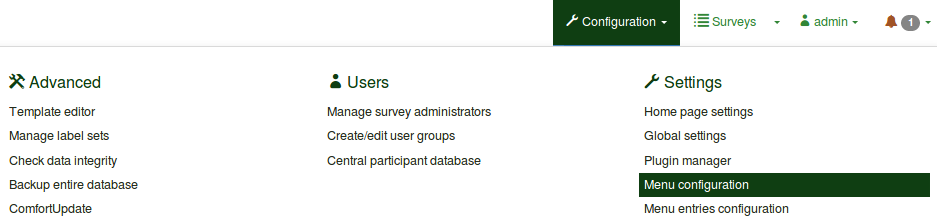
Als je niet tevreden bent met de bestaande enquête-menu's, dan kun je ze wijzigen of een nieuwe aanmaken. Je kunt ook een menu-regel aanmaken of er een wijzigen.
Op het scherm zie een tabel met de bestaande enquête-menu's.
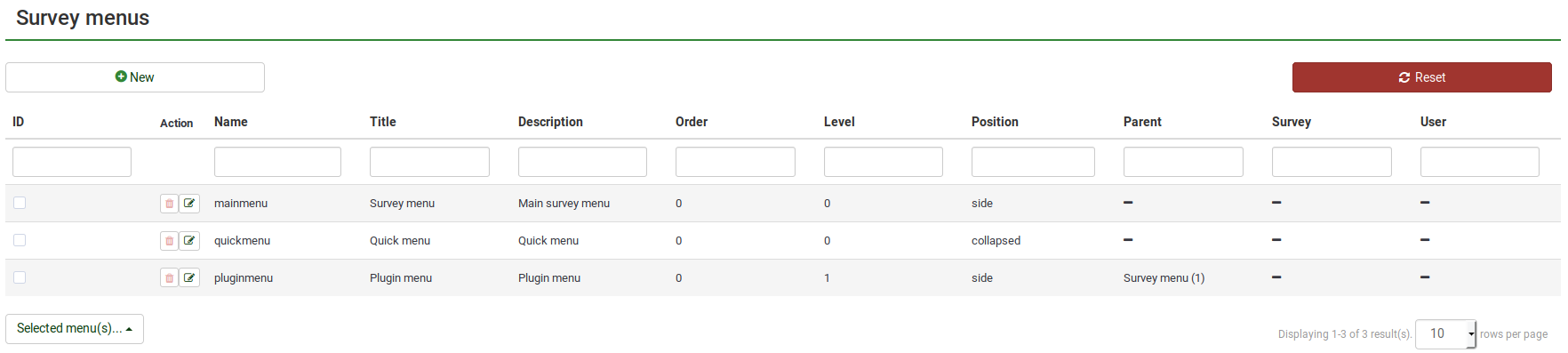
De mogelijke acties zijn:
Menu aanmaken
If you would like to create a new menu, press on the green button (+ New) located in the upper part of the window. The following window will pop-up:
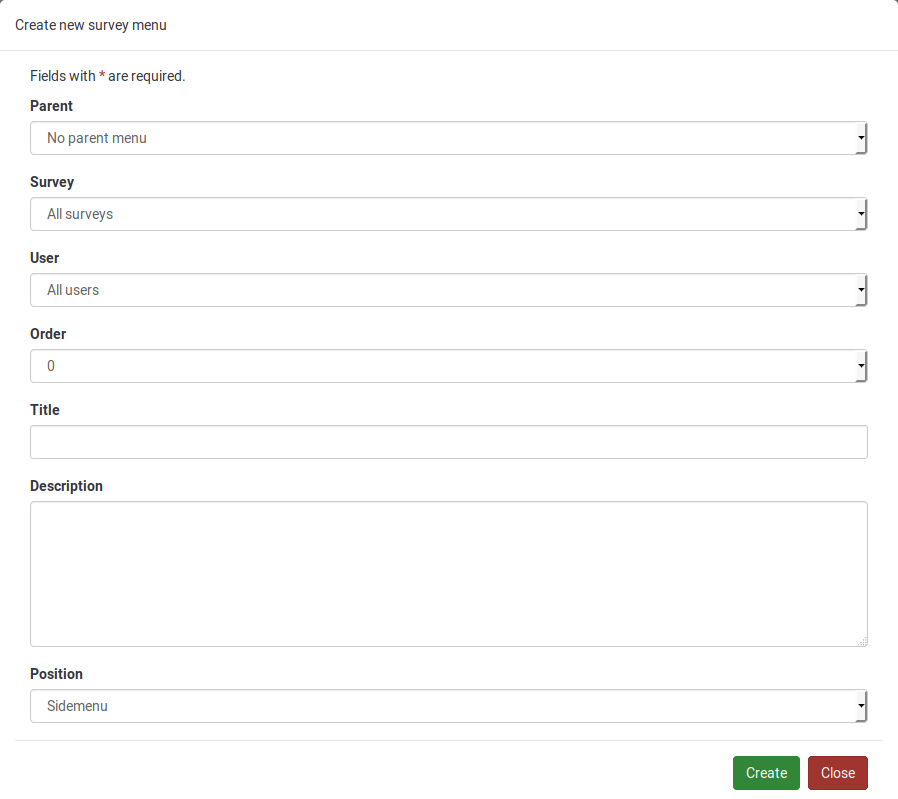
De beschikbare opties:
- Bovenliggend:
- Enquête: Je kunt aangeven voor welke enquête het menu beschikbaar is. Standaard is het voor alle enquêtes beschikbaar.
- Volgorde: Als je op dezelfde plaats meerdere menu's wilt gebruiken is sorteren wat gemakkelijker bij het beheren.
- Titel
- Beschrijving: Beschrijf de regels die je gaat toevoegen aan dit menu.
- Positie:
- Zijkant-menu : menu komt aan de linkerkant van het scherm.
- Ingeklapt menu
- Taakbalk : menu komt bovenin.
- Onderste balk : menu komt onderin.
If you would like to change the details of an already existing menu, click on the green button located in the Action column. The respective menu will get selected and in the upper, the +New button changes to Edit menu. Click on it and do the edits.
Menu verwijderen
Als je een menu wilt verwijderen klik dan op de knop rode afvalbak in de kolom Actie van dat menu. Als je klikt op Nu verwijderen wordt het menu en alle bij dat menu behorende menu-regels verwijderd.